
时间:2023-03-11 编辑:笑话
听身边的朋友说Adobe Photoshop是款不错的软件,于是自己就想下载安装一个,你们知道怎么操作吗?下文小编就为你们带来Adobe Photoshop中使用定义图案和填充工具详细安装流程介绍。

首先我们先打开要定义为填充图案的文件,并选择矩形选择工具。
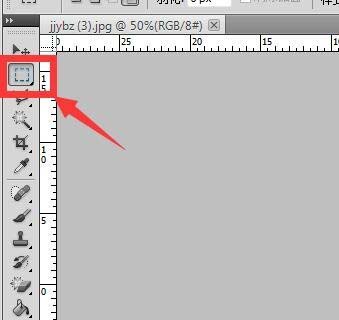
然后我们在图案上画出需要定义成填充图案的区域,然后继续下一步。
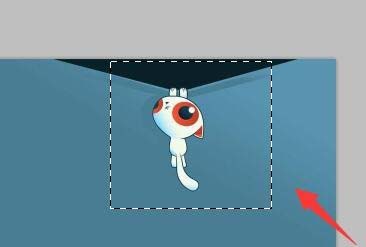
这时选择好后,点击菜单栏的【编辑】选择这里面的定义图案。

这样就弹出一个对话框,可以命名一下这个图案的名称,然后点击确定。

接下来我们选择填充工具,并将填充模式改成图案。
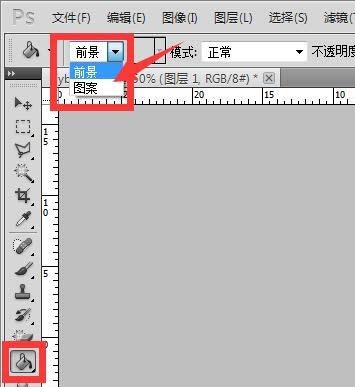
再点击图案后面的小三角形,选择这里面刚才定义的图案。
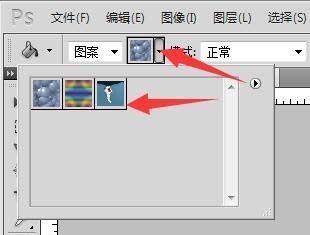
点击绘图区域,这个图案就按原来像素大小平铺开来,点一下就铺完了。

我们也可选择图案印章工具,点击图案后面的小三角形。
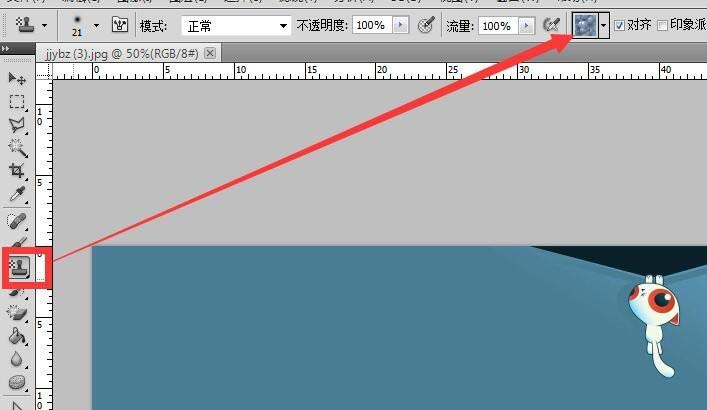
然后我们在图案库中选择,刚才定义的图案。

Adobe Photoshop相关攻略推荐:
Adobe Photoshop描边发光字体效果如何添加?描边发光字体效果添加流程图文介绍
Adobe Photoshop怎么设计一道闪电特效?制作一道闪电特效步骤介绍
Adobe Photoshop内容识别功能如何使用?内容识别功能用法图文详解
最后一步我们在画面中调整印章工具的大小,滑动鼠标就可以在画面上画出图案,这样可以通过点击实现对局部的填充达到相应效果。

看完了上文为你们描述的Adobe Photoshop中使用定义图案和填充工具的详细操作方法,你们是不是都学会了呀!